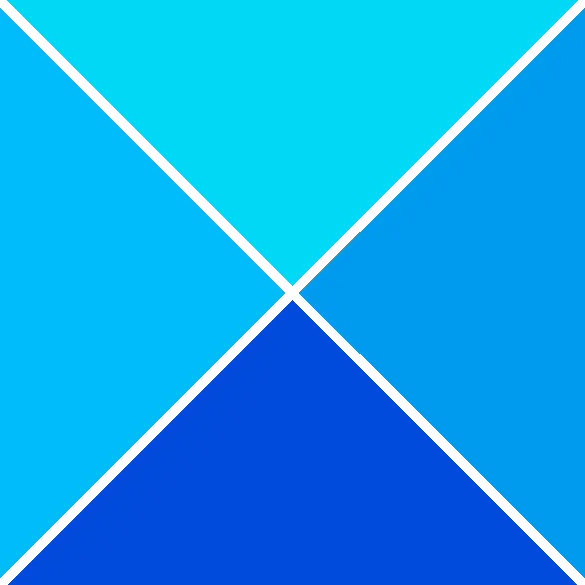Illustrator wird für verschiedene Aufgaben verwendet, darunter das Entfernen von Hintergründen. Lernen, wie es geht Machen Sie einen weißen Hintergrund in Illustrator transparent ist eine grundlegende und sehr wichtige Aufgabe. Es gibt Fälle, in denen Sie ein Bild benötigen, das ohne Hintergrund angezeigt wird. Möglicherweise müssen Sie das Bild auch an den Hintergrund anpassen, auf dem es platziert ist, daher ist es wichtig, es mit einem transparenten Hintergrund zu speichern.

Bilder können transparente Hintergründe haben, jedoch entscheidet der Dateityp, in dem sie gespeichert werden, ob der transparente Hintergrund in bestimmten Anwendungen angezeigt wird. Möglicherweise wurde ein Bild mit einem transparenten Hintergrund erstellt. Wenn es jedoch als JPEG oder ein anderer Dateityp gespeichert wurde, wird der transparente Hintergrund möglicherweise nicht angezeigt. Wenn das Bild jedoch als PNG gespeichert wird, erscheint der transparente Hintergrund in bestimmten Anwendungen wie Browsern, Grafiksoftware usw.
So machen Sie einen weißen Hintergrund in Illustrator transparent
Dieser Artikel zeigt Ihnen, wie Sie ein Bild mit weißem Hintergrund aufnehmen und diesen Hintergrund transparent machen. Außerdem erfahren Sie, wie Sie das Bild so speichern, dass der transparente Hintergrund erhalten bleibt. Illustrator hat natürlich auch einen weißen Hintergrund, sodass das Bild selbst dann, wenn es einen transparenten Hintergrund hat, in Illustrator weiß angezeigt wird.
- Öffnen und bereiten Sie Illustrator vor
- Platzieren Sie das Bild in Illustrator
- Machen Sie den Hintergrund transparent
- Als PNG-Dateiformat speichern
- Illustrator-Hintergrund transparent statt weiß machen
1] Öffnen und bereiten Sie Illustrator vor
Um Illustrator zu öffnen, suchen Sie das Symbol und doppelklicken Sie darauf. Illustrator wird geöffnet und Sie können dort ein neues Dokument erstellen.
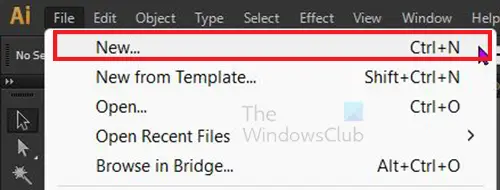
Um das neue Dokument zu erstellen, gehen Sie in die obere Menüleiste und klicken Sie auf Datei Dann Neu oder drücken Strg + N .
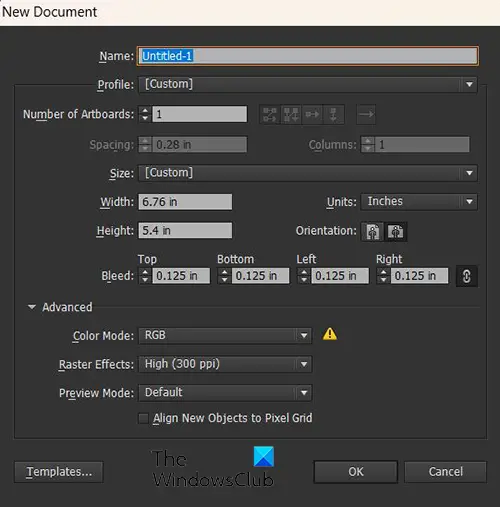
Das Fenster mit den neuen Dokumentoptionen wird angezeigt. Wählen Sie die gewünschten Optionen für Ihr neues Dokument aus und klicken Sie dann auf OK .
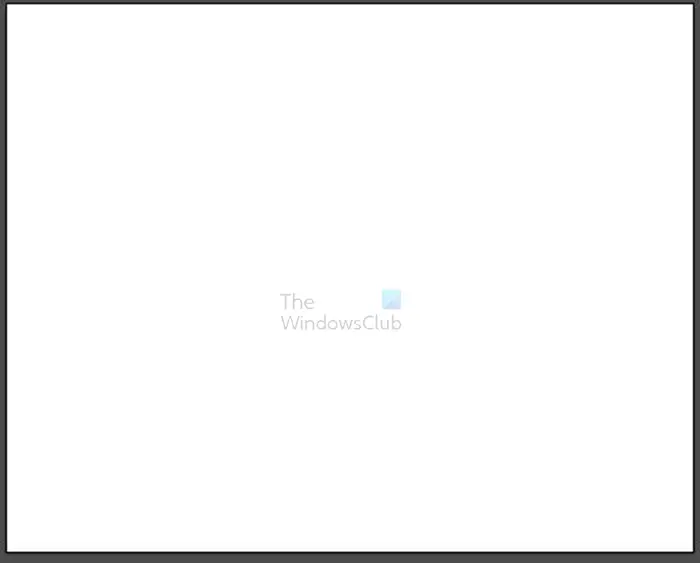
Sie werden feststellen, dass das neue Dokument einen weißen Hintergrund hat. Wenn Sie ein PNG-Bild mit transparentem Hintergrund platzieren. Das Bild zeigt einen weißen Hintergrund. Wenn Sie ein Bild mit eigenem Hintergrund platzieren, verdeckt es den weißen Dokumenthintergrund. Lesen Sie weiter, um zu erfahren, wie Sie den Hintergrund in beiden Fällen transparent machen.
2] Platzieren Sie das Bild in Illustrator
Sie können das Bild in Illustrator abrufen, indem Sie Illustrator öffnen und wie oben beschrieben ein neues Dokument erstellen. Sie können dann das Bild finden und es auf das neu erstellte Dokument ziehen. Sie können das Bild auch in Illustrator abrufen, indem Sie in Illustrator zum oberen Menü gehen und auf klicken Datei Dann Offen oder Strg + O , dann nach dem Bild suchen und es auswählen und dann drücken Offen . Eine andere Möglichkeit, das Bild in Illustrator zu übertragen, besteht darin, das Bild auf Ihrem Gerät zu finden, dann mit der rechten Maustaste darauf zu klicken und es auszuwählen Öffnen mit Dann Adobe Illustrator (Version) .
Abhängig von der Größe des Bildes kann es in den Bereich der Dokumentleinwand passen oder es vollständig bedecken. Sie müssen die Größe des Bilds ändern, damit es in die neue Dokumentleinwand passt.
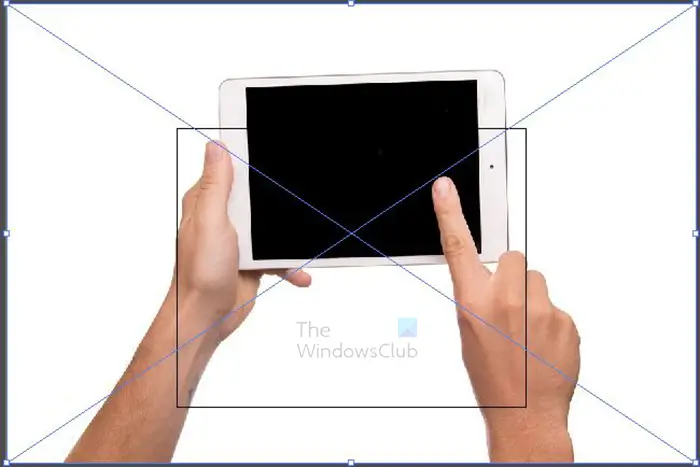
Dies ist das Bild auf der Leinwand. Sie werden feststellen, dass das Bild größer als die Leinwand ist. Das Quadrat in der Mitte ist die Leinwand, Sie müssen die Größe des Bildes ändern, damit es auf die Leinwand passt. Greifen Sie einen der Eckgriffe und halten Sie ihn gedrückt Shift + Alt während Sie die Größe des Bildes an die Leinwand anpassen. Dieses Bild war ein JPEG-Bild, hatte also bereits einen weißen Hintergrund.

Dies ist das Bild, dessen Größe so angepasst wurde, dass es auf die Leinwand passt.
Surface Pro 4 Mausspringen

Dieses andere Bild auf der Leinwand ist ein PNG-Bild. PNG-Bilder haben natürlich einen transparenten Hintergrund, der Hintergrund ist jedoch weiß, wenn er in Illustrator platziert wird.
3] Machen Sie den Hintergrund transparent
JPEG und andere Dateiformate haben einen transparenten Hintergrund
JPEG und andere Dateitypen zeigen automatisch einen weißen Hintergrund um das Motiv herum an, wenn ihnen kein farbiger Hintergrund gegeben wird. Wenn sie in Illustrator platziert werden, haben sie immer noch diesen weißen Hintergrund. In diesem Fall müssen Sie den weißen Hintergrund entfernen. Das Artikel zeigt Ihnen, wie Sie den Hintergrund entfernen. Wenn der Hintergrund entfernt ist, können Sie das Bild als PNG exportieren. Wenn Sie die Datei als PNG speichern, bleibt der transparente Hintergrund in den meisten Apps erhalten.
PNG-Dateiformate haben einen transparenten Hintergrund
Bilder im PNG-Dateiformat haben einen transparenten Hintergrund. Der transparente Hintergrund wird in einigen Apps nicht einmal in Illustrator angezeigt. Das bedeutet, dass Sie den weißen Hintergrund in Illustrator transparent machen müssen.

Da das PNG bereits einen transparenten Hintergrund hat, müssten Sie es nur in Illustrator anzeigen lassen. Das bedeutet, dass Sie den transparenten Hintergrund von Illustrator aktivieren müssten. Das obige Bild ist ein PNG-Bild und hat einen transparenten Hintergrund, der Hintergrund wird jedoch in Illustrator weiß.

Um den weißen Hintergrund transparent zu machen, gehen Sie zur oberen Menüleiste und klicken Sie darauf Sicht Dann Transparenzraster anzeigen oder drücken Umschalt + Strg + D .
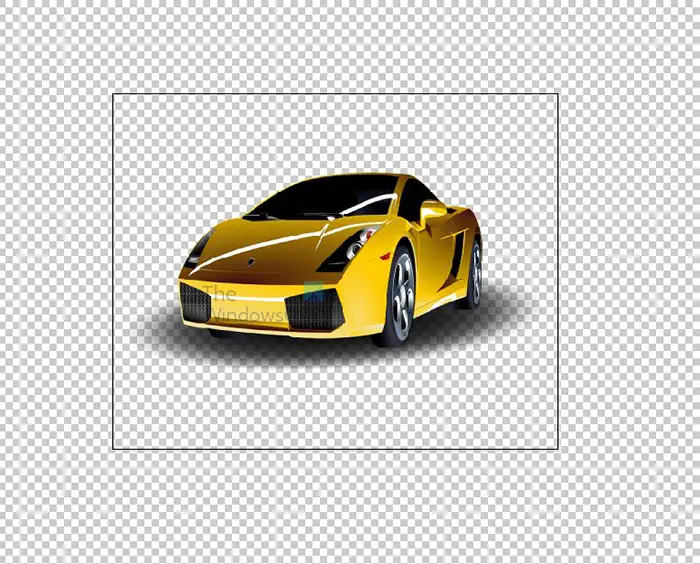
So sieht das Bild aus, wenn in Illustrator kein Hintergrund vorhanden ist. Da das Bild ein PNG ohne Hintergrund ist, fügt es sich in die Transparenz in Illustrator ein. Wenn das Bild einen natürlichen weißen Hintergrund wie ein JPEG-Bild hätte, würde der Hintergrund auch dann noch sichtbar sein, wenn der transparente Hintergrund in Illustrator aktiviert ist.
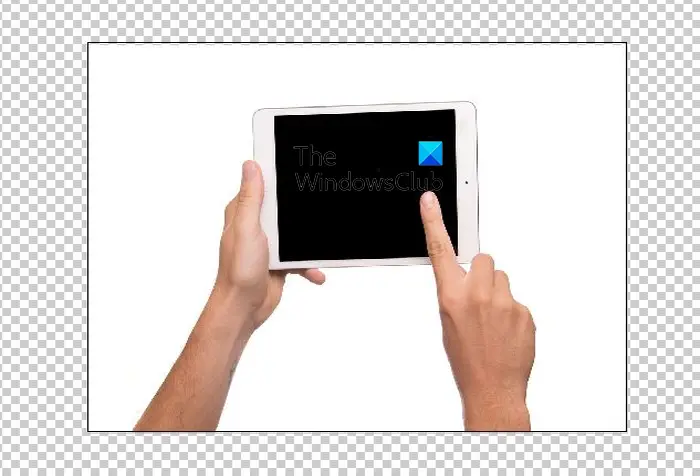
Dies ist ein JPEG-Bild in Illustrator, der Hintergrund ist immer noch weiß, auch wenn Transparenz in Illustrator aktiviert ist.
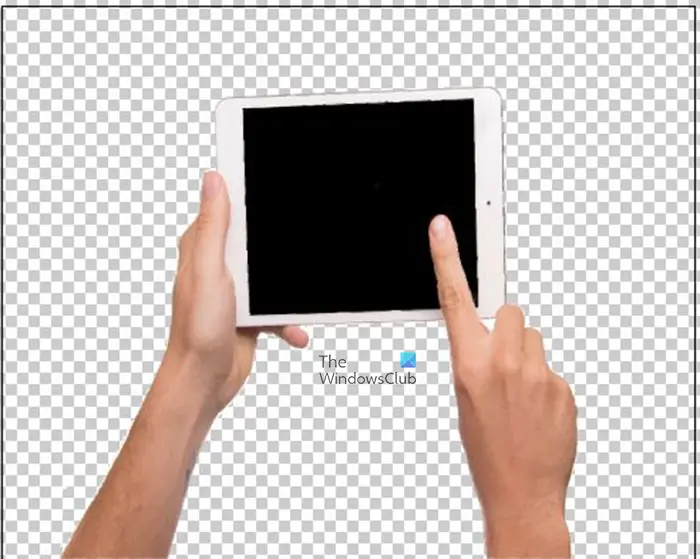
Dies ist das Bild, bei dem der Hintergrund mit einer der in Schritt drei beschriebenen Methoden entfernt wurde. Beachten Sie, dass sich der transparente Hintergrund des Bildes jetzt in den transparenten Hintergrund von Illustrator einfügt.
4] Als PNG-Dateiformat speichern
Wenn Sie einen weißen Hintergrund entfernen mussten, um den Hintergrund in Illustrator transparent zu machen, müssen Sie das Bild in einem Format speichern, das den transparenten Hintergrund beibehält. Sie müssten das Bild als PNG exportieren.
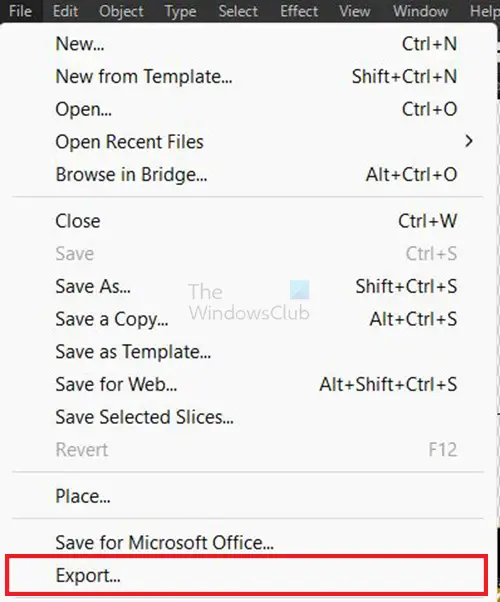
Um das Bild als PNG zu exportieren, gehen Sie zur oberen Menüleiste und klicken Sie auf Datei Dann Export .
Das Exportfenster wird angezeigt. Geben Sie der Datei einen Namen, wählen Sie einen Speicherort, wählen Sie PNG als Dateiformat und klicken Sie auf Zeichenfläche verwenden am unteren Rand des Fensters.
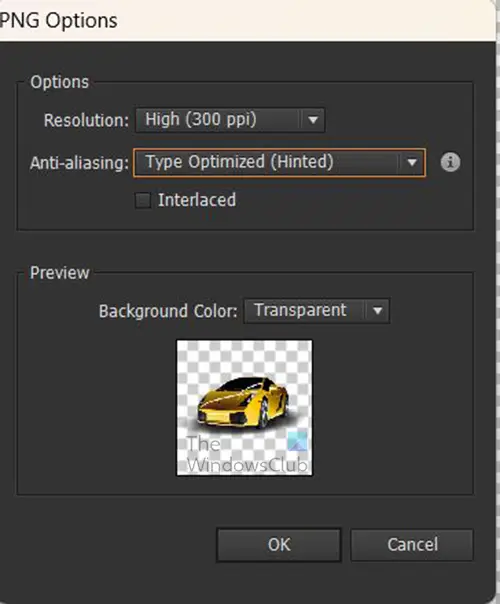
Das PNG-Optionsfenster wird angezeigt. Hier wählen Sie die gewünschten Optionen für Ihr PNG und drücken dann auf OK um die Datei zu speichern.
5] Machen Sie den Illustrator-Hintergrund transparent statt weiß
Wenn Sie Illustrator öffnen, ist der Hintergrund des leeren Dokuments standardmäßig weiß. Welches Bild auch immer auf dem Dokument platziert wird, es erscheint auf einem weißen Hintergrund. Wenn Sie ein PNG-Bild mit transparentem Hintergrund platzieren, nimmt der weiße Hintergrund den Platz des transparenten Hintergrunds ein. Sie können Ihr Illustrator-Dokument mit einem transparenten Hintergrund anstelle eines weißen Hintergrunds versehen.

Dazu müssen Sie zur oberen Menüleiste gehen und drücken Sicht Dann Transparenzraster anzeigen oder drücken Umschalt + Strg + D. Illustrator hat jetzt einen transparenten Hintergrund. Dadurch erhalten PNG-Bilder einen transparenten Hintergrund, wenn sie in Illustrator platziert werden. Beachten Sie jedoch, dass Bilder mit weißem oder andersfarbigem Hintergrund nicht automatisch einen transparenten Hintergrund haben. Sie müssen ihre Hintergründe entfernen.
Lesen : Warum werden Illustrator-Grafiken in Photoshop verpixelt?
Warum wird mein transparenter Hintergrund weiß?
Wenn Sie ein Bild mit transparentem Hintergrund als JPEG speichern, erhält es in der Ausgabe automatisch einen weißen Hintergrund. Um das Bild mit transparentem Hintergrund zu erhalten, müssen Sie es aus Illustrator als PNG-Datei exportieren. Um es als PNG-Datei zu speichern, gehen Sie zu Datei Dann Export Wählen Sie dann PNG als Dateiformat und drücken Sie OK . Das Fenster mit den PNG-Optionen wird angezeigt. Wählen Sie die gewünschten Optionen aus und drücken Sie dann auf OK. Wenn Sie das Bild im Picture Viewer anzeigen, sehen Sie, dass der Hintergrund transparent oder dunkel ist. In den meisten Apps ist es jedoch transparent.
Warum hat mein PNG keinen transparenten Hintergrund?
Das PNG-Dateiformat eignet sich am besten für Bilder, die einen transparenten Hintergrund haben sollen. Wenn Sie ein Bild haben, das bereits keinen Hintergrund hat, und Sie möchten, dass es so bleibt, speichern Sie es als PNG. Wenn Sie ein PNG-Bild in Illustrator haben und es einen weißen Hintergrund haben soll, exportieren Sie es als JPEG.